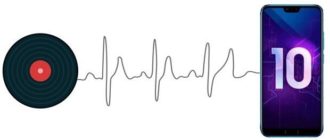Huawei – одна из крупнейших китайских компаний, действующих в России. Она выпускает не только смартфоны, но и другие устройства, включая коммутаторы и маршрутизаторы. В сегодняшней статье будет рассмотрена настройка коммутатора Huawei, и какое для этого понадобится программное обеспечение.

Что такое коммутатор
Так, или еще словом «свитч», называется сетевое оборудование с большим количеством портов, к которым подключаются компьютеры, образуемые тем самым локальную сеть. Коммутатор распределяет пакеты данных по таблице коммутации, хранящей MAC-адреса подсоединенных устройств.
Коммутатором пользуются преимущественно на крупных предприятиях, где есть необходимость соединить несколько компьютеров в одну сеть.
Что нужно для настройки коммутатора
Чтобы настроить сетевое оборудование, необходимо следующее:
- ноутбук, оснащенный COM-портом, через который реализуется подключение к системе передачи данных (СПД);
- интерфейсные кабели консольного типа. Какие именно – зависит от конкретного сетевого оборудования.
Учтите, что на большинстве новых компьютеров и ноутбуков нет COM-порта. И чтобы успешно настроить коммутатор, используют переходник USB-COM, также известный как RS 232.
Установка оборудования
Первым делом надо подключить ноутбук к сетевому устройству, для чего используется консольный интерфейсный шнур. Подсоединение выполняется к разъему «console». В зависимости от типа оборудования, разъем может называться иначе, например, «con», «monitor» и др.
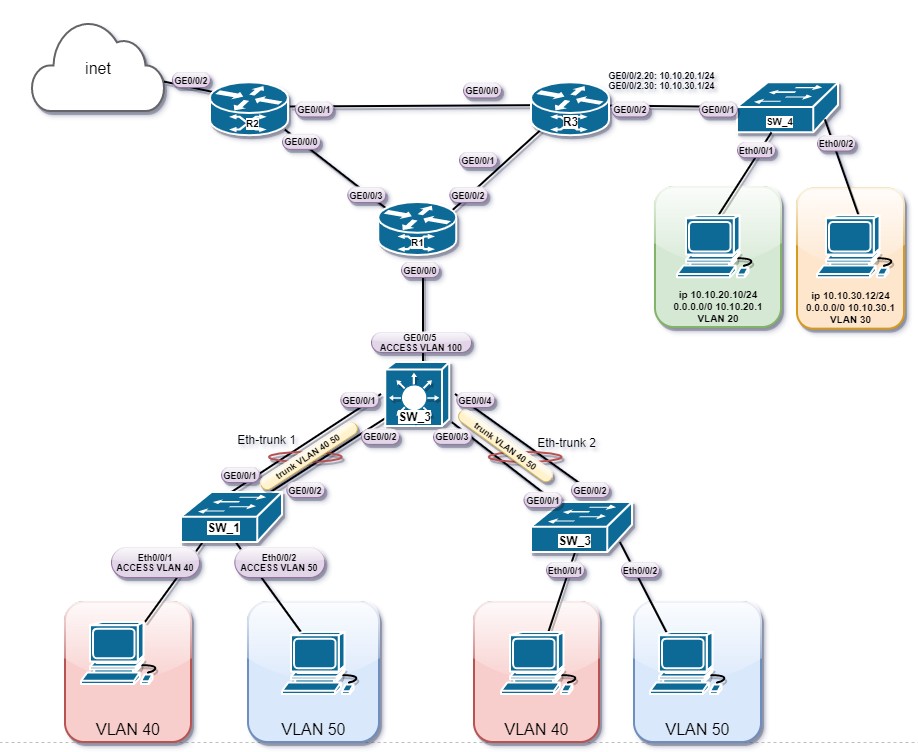
Порядок настройки
На следующем этапе устанавливают соединение между устройствами, для чего предназначено программное обеспечение «HyperTerminal». Инструкция:
- Загружают утилиту из проверенного источника и копируют в корневой раздел жесткого диска.
- Открывают ПО, где первым делом отобразится окно «Описание подключения». Там, в строку «Название», вводят произвольную комбинацию символов. Разницы нет – это всего лишь то, как будет называться сеанс подключения.
- Далее появится окно «Подключение». В пункте «Подключаться через» выбирают порт, к которому подсоединен консольный кабель, например, COM1, и жмут «Ок».
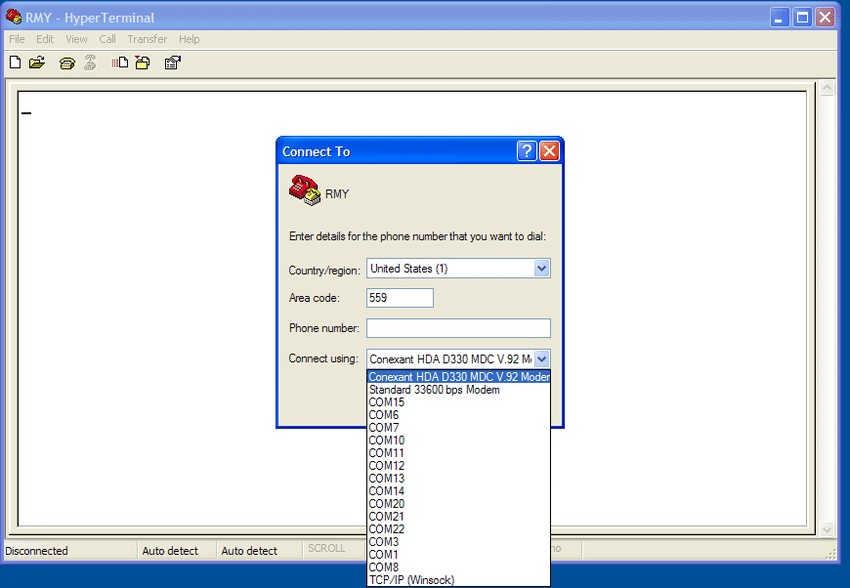
Если в ноутбуке отсутствует разъем «console» и коммутатор настраивается с применением переходника типа USB-COM, номер порта будет под другим названием. Каким именно – проверяют через «Диспетчер устройств», открыв раздел «Порты (COM и LTP)». И если он там подписан, к примеру, как COM6, в контекстном меню утилиты HyperTerminal указывают его.
Далее через ту же программу задаются настройки порта:
- скорость – 9600;
- биты данных – 8;
- четность – нет;
- стоповые биты – 1;
- управление потоком – нет.
Чтобы изменения вступили в силу, достаточно нажать «Ок».
Общая начальная настройка
Порядок действий:
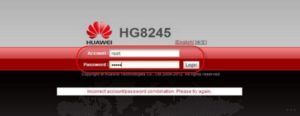
- Включают коммутатор, и первое, что попросит система – указать логин и пароль. При первой авторизации используются стандартные данные: username – admin, Huawei default password – admin@huawei.com;
- В целях безопасности пароль рекомендуется заменить своим. Для этого перемещаются на строку «The password needs to be changed. Change now?» и жмут на клавиатуре букву Y (Yes), далее указывают новый.
- После указания новых данных для авторизации система поприветствует пользователя надписью <Huawei>.
- Далее надо войти в привилегированный режим. Команда выглядит так: <Huawei> system-view.
- Попав в него, строка приветствия несколько преобразится – [Huawei].
- Задают коммутатору другое название. Команда – [Huawei] sysname SW1. Теперь строка будет отображаться как [SW1] (имя коммутатора вводят любое).
- Далее запускают режим настройки доступа по консоли, вбивая следующую команду – [SW1] user-interface console 0.
- Указывают пароль: [SW1-ui-console0] set authentication password cipher Huawei. В качестве пароля в этом примере используется название производителя, то есть «Huawei».
- Закрывают режим настройки доступа: [SW1-ui-console0] quit.
- Теперь переходят к режиму настройки доступа по протоколу telnet. Команда выглядит так: [SW1] user-interface vty 0 4.
- Указывают пароль (тоже будет использоваться «Huawei»). Что вводят: [SW1-ui-vty0-4] set authentication password simple Huawei.
- Устанавливают, чтобы система проверяла подлинность пользователя по паролю: [SW1-ui-vty0-4] authentication-mode password.
- Закрывают режим настройки доступа по протоколу telnet вводом следующей команды: [SW1-ui-vty0-4] quit.
Интерфейсы
Инструкция:
- Первым делом запускают режим настройки интерфейсов вводом команды: [R1] interface Vlanif 1.
- Задают IP-адрес для интерфейса: [R1-Vlanif1] ip address zzz.zzz.zzz.zzz xx. Под буквами «z» понимается IP-шник, под «x» – маска подсети.
- Выходят из режима настройки интерфейсов: [R1-Vlanif1] quit.
- Выставляют шлюз по умолчанию: [Huawei] ip route-static xxx.xxx.xxx.xxx (буквами «x» обозначен ИП-шник шлюза).
- Выходят из режима настроек: [SW1] quit.
- Сохраняют измененные параметры: [SW1] save.
Транковый порт
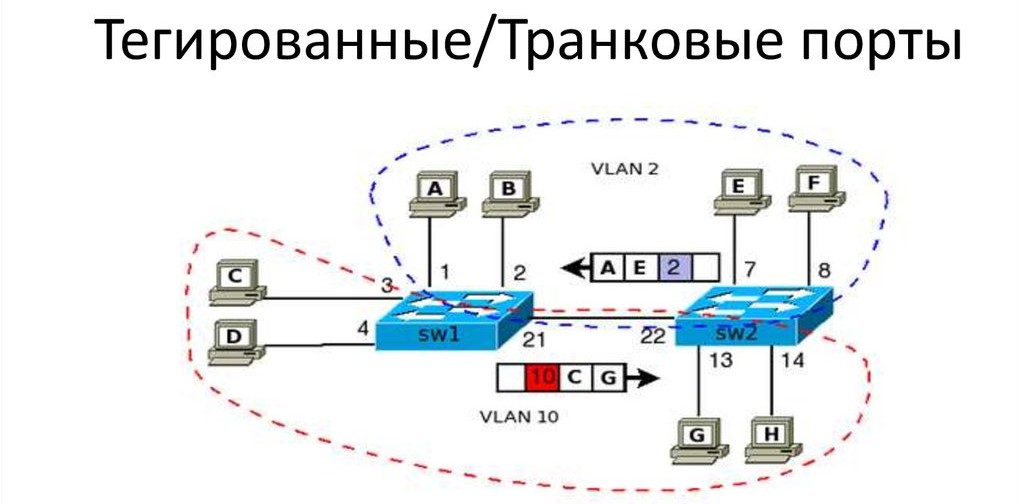
Так называется магистральный порт (Eth trunk), служащий каналом «точка-точка», связывающий коммутатор с остальными устройствами. С помощью магистральных подключений передаются данные между несколькими VLAN по одному каналу. Они же используются для подключения VLAN к общей сети.
Транковый порт настраивают с той целью, чтобы можно было передавать трафик между устройствами (между двумя коммутаторами или коммутатором и маршрутизатором).
Последовательность действий:
- Открывают режим настройки порта: [SW1] interface Ethernet0/0/0.
- Вводят команду, чтобы порт стал магистральным: [SW1-Ethernet0/0/0] port link-type trunk.
- Закрывают режим: [SW1-Ethernet0/0/0] quit.
- Сохраняют изменения: [SW1] save.
Как сбросить настройки коммутатора
Выставить настройки по умолчанию можно и не имея доступа к системе. Для этого:
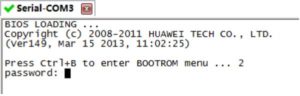
- Подсоединяют ноутбук к коммутатору, запускают ПО.
- Включают коммутатор. В ходе его загрузки, когда появится сообщение «Press Ctrl+B to break auto startup», зажимают кнопки «Ctrl+B». Успеть надо за три секунды, иначе сетевое устройство автоматически загрузится.
- Система попросит указать пароль. Если в настройках ничего не менялось, это «admin@huawei.com» или просто «huawei». После принятия пароля отобразится окно «BOOTROM Menu». Здесь зайти в пункт «Enter filesystem submenu», нажав на клавиатуре клавишу «5», затем «Enter».
- Далее жмут «3», чтобы выделить подпункт «Delete file from Flash», и «Enter», чтобы зайти в него. На экране отобразятся файлы системы.
- В перечне надо отыскать файл формата .cfg (например, test-sw.cfg). Его название вводят в строку «Please choose the file you want to delete», и жмут на клавиатуре Y (Yes), подтверждая тем самым удаление.
- После удаления на клавиатуре жмут цифру «6», затем «Enter» – чтобы вернуться в меню «BOOTROM Menu».
- Жмут «7», выделяя пункт «Reboot», и «Enter».
- Сетевое оборудование перезагрузится с «родными» настройками. Теперь можно задавать первичные параметры.
Это основные моменты по настройке свитча. Конечно, в тему можно углубиться куда серьезней, ведь существует куда больше команд, режимов (например, VRRP Huawei), чем отображено в статье. Такой работой занимаются сетевые администраторы, впрочем, для облегчения задачи всегда можно скачать с сети готовый файл конфигурации для конкретной модели коммутатора.